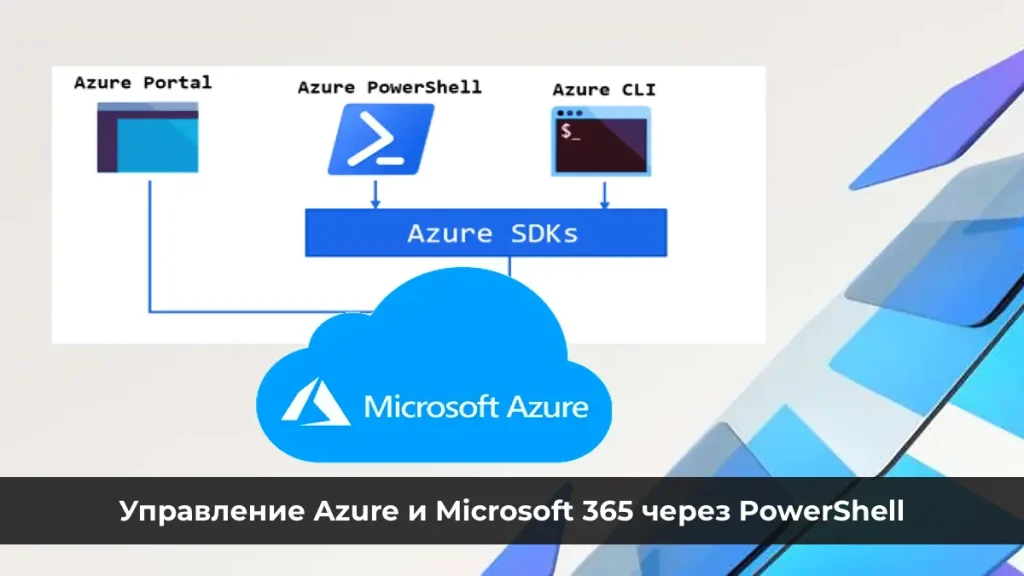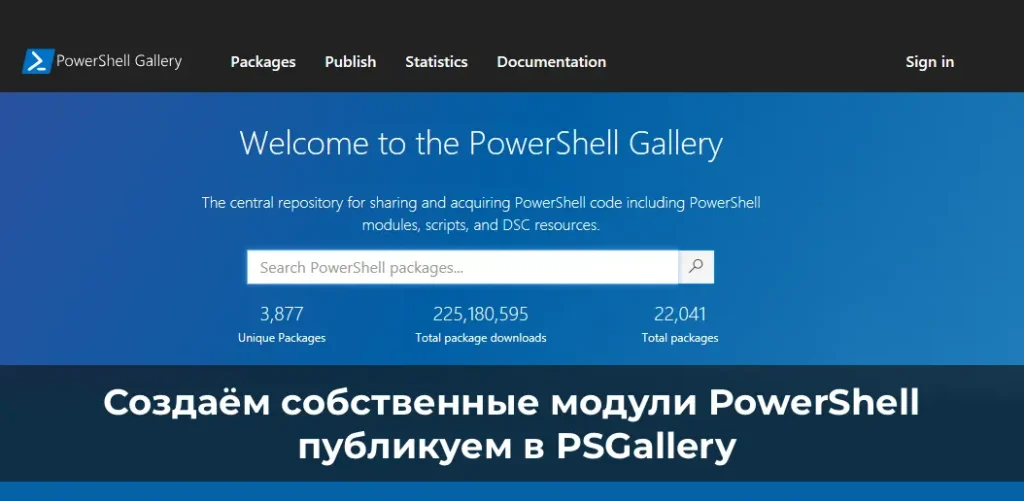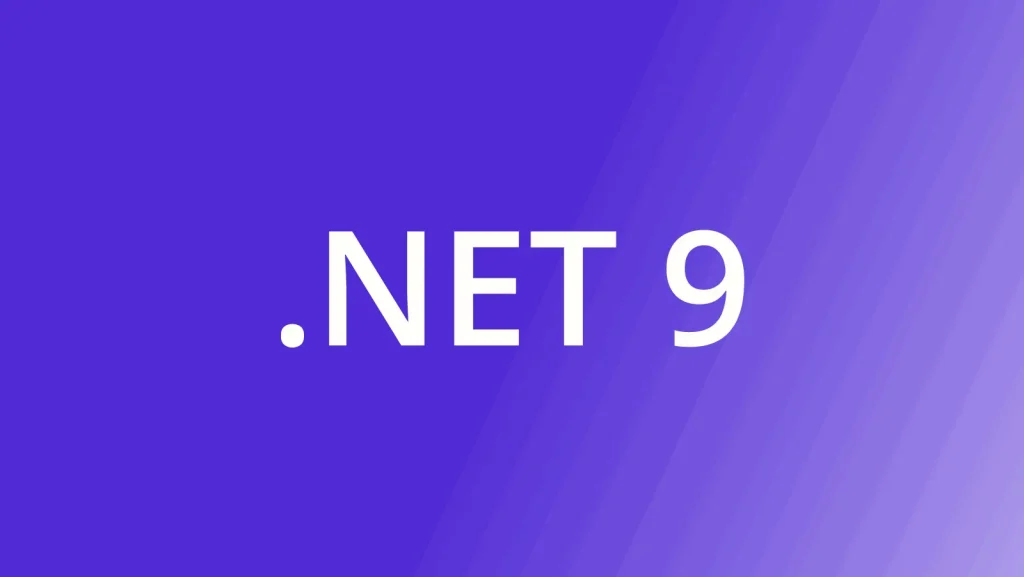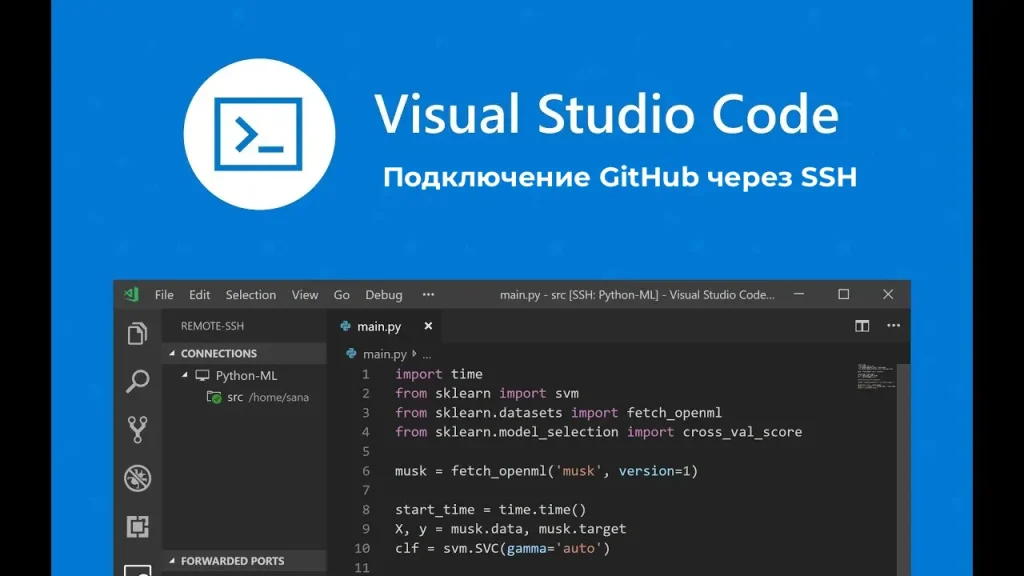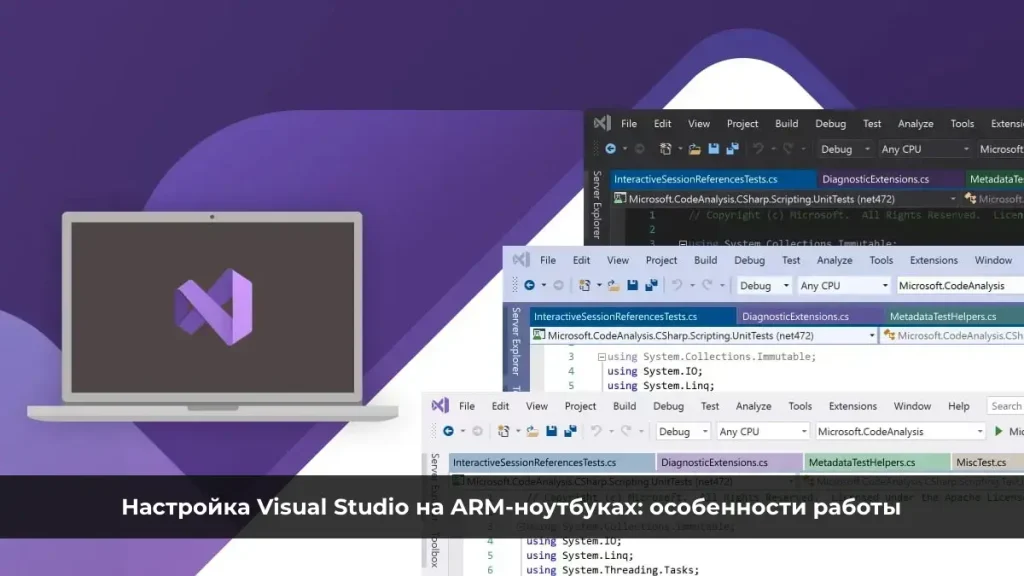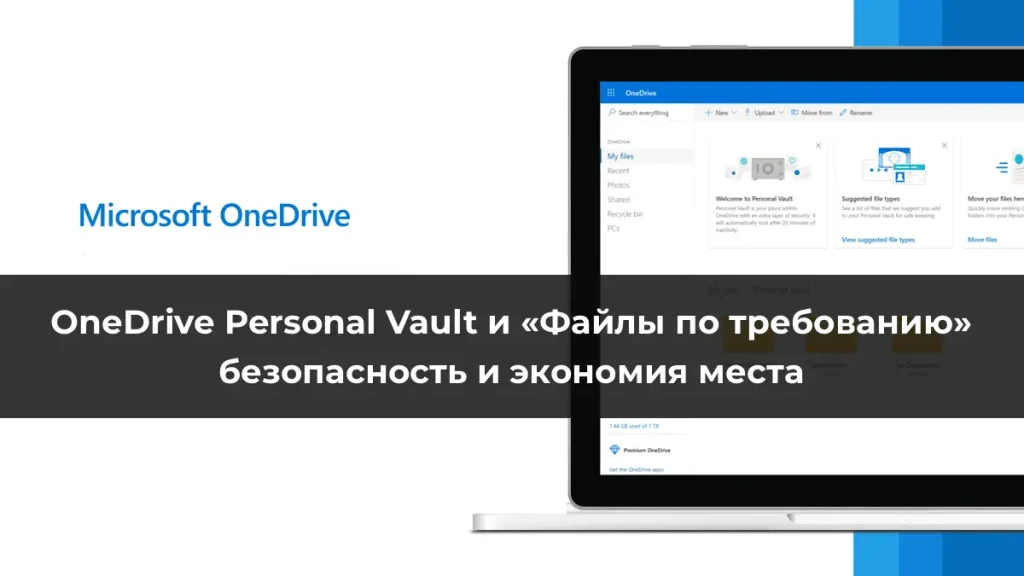При включении компьютера или попытке загрузки с USB-носителя пользователи могут столкнуться с ошибкой Secure Boot Violation. Сообщение может варьироваться: “The system found unauthorized changes on the firmuare, operating system or UEFI drivers. Press [K] to run the next boot device, or enter directly to BIOS Setup if there are no other boot devices installed. Go to BIOS Setup > Advanced > Boot and change the current boot device into other secured boat devices.”, “Invalid signature detected” или аналогичные предупреждения. В этом руководстве разберём все возможные причины и эффективные способы устранения проблемы.

Почему возникает ошибка Secure Boot Violation?
Ошибка появляется, когда Secure Boot (функция безопасности UEFI) блокирует загрузку из-за несоответствия цифровых подписей. Это может произойти в следующих ситуациях:
1. Попытка загрузки неподписанного носителя
– Загрузочная флешка или диск без поддержки UEFI Secure Boot.
– Установка неподписанных драйверов или ОС (например, Linux без правильной конфигурации).
2. Изменения в настройках BIOS/UEFI
– Сброс или обновление прошивки с заменой ключей безопасности.
– Переключение между режимами UEFI и Legacy (CSM).
– Автоматическое подключение новых накопителей как загрузочных устройств.
3. Повреждение системных файлов
– Модификация загрузчика Windows вирусами или вручную.
– Ошибки файловой системы на диске.
Пошаговые решения для Windows 10/11
1. Проверка порядка загрузки в BIOS/UEFI
– Перезагрузите ПК и войдите в BIOS/UEFI (клавиши F2, Del или другие, в зависимости от производителя).
– В разделе Boot убедитесь, что выбрано Windows Boot Manager, а не конкретный диск.
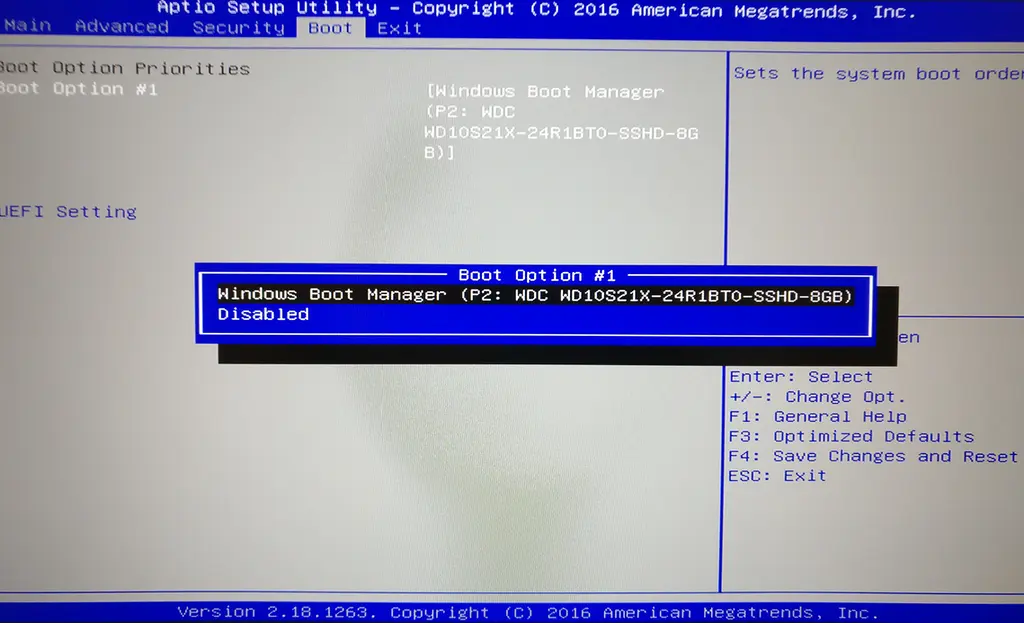
– Отключите все ненужные USB-устройства.
2. Отключение Secure Boot
– В BIOS перейдите в раздел Security или Boot.
– Найдите параметр Secure Boot и установите значение Disabled.
– Сохраните изменения (F10) и перезагрузитесь.

Важно: Если система загрузится после отключения Secure Boot, но вам нужна эта функция (например, для Windows 11), попробуйте отключить проверку подписи драйверов через bcdedit.

3. Переключение между UEFI и Legacy (CSM)
– В BIOS найдите параметр Boot Mode и выберите:
– UEFI (для современных систем с Secure Boot).
– Legacy/CSM (если загрузчик не поддерживает UEFI).
– Некоторые версии BIOS предлагают выбор между Windows и Other OS — в этом случае выберите второй вариант.

4. Сброс ключей безопасности
– В разделе BIOS Key Management (может называться иначе):
1. Удалите текущие ключи (Delete All Secure Boot Keys).
2. Восстановите значения по умолчанию (Restore Factory Keys).
3. Сохраните изменения и перезагрузите систему.


5. Восстановление загрузчика Windows
Если ошибка вызвана повреждением файлов:
1. Загрузитесь с установочной флешки Windows.
2. Выберите Восстановление системы → Командная строка.
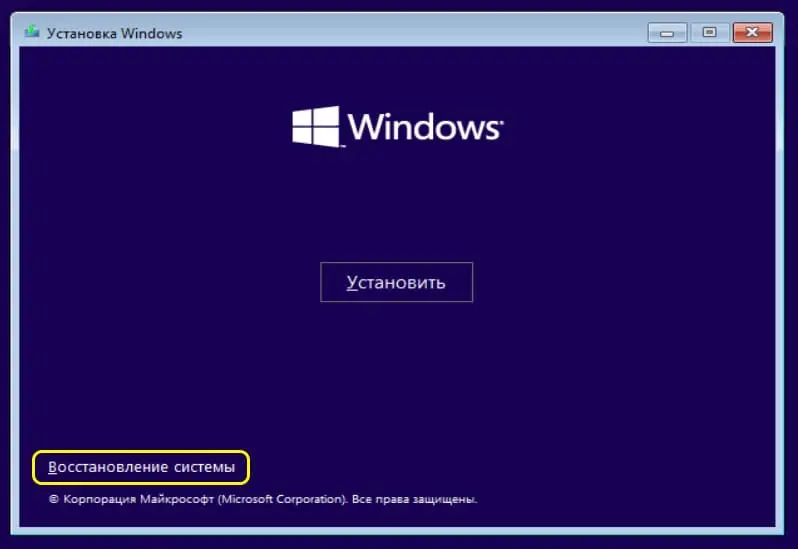
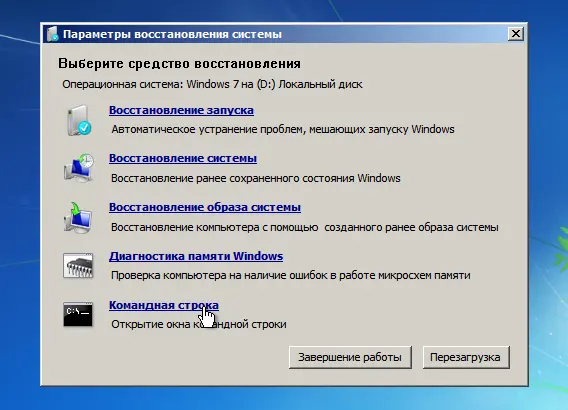
3. Выполните последовательно:
bootrec /fixmbr
bootrec /fixboot
bootrec /scanos
bootrec /rebuildbcd

Дополнительные меры
– Проверьте диск на ошибки:
chkdsk C: /f /r
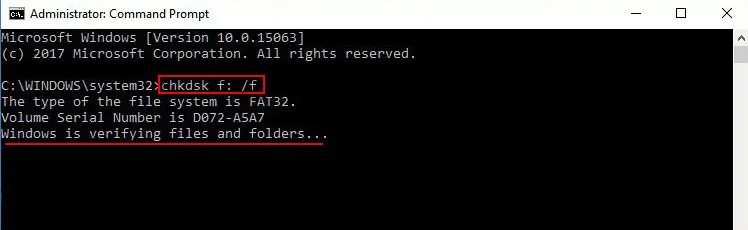
– Обновите BIOS до последней версии.
– Убедитесь, что используете официальные загрузочные носители с поддержкой UEFI.